iPod touch – Benutzerhandbuch
- iPod touch – Benutzerhandbuch
- Neue Funktionen in iOS 13
- Dein iPod touch
-
- Beenden des Ruhezustands und Entsperren
- Grundlegende Gesten
- Anpassen der Lautstärke
- Ändern oder Ausschalten von Tönen
- Zugriff auf Funktionen aus dem Sperrbildschirm
- Öffnen von Apps auf dem Home-Bildschirm
- Aufnehmen eines Bildschirmfotos oder des Bildschirminhalts
- Ändern oder Sperren der Bildschirmausrichtung
- Ändern des Hintergrundbilds
- Mit dem iPod touch suchen
- Verwenden von AirDrop zum Senden von Objekten
- Ausführen von Schnellaktionen
- Verwenden und Anpassen des Kontrollzentrums
- Anzeigen und Verwalten der Ansicht „Heute“
- Aufladen der Batterie und Prüfen der Batterielaufzeit
- Bedeutung der Statussymbole
- Reisen mit dem iPod touch
-
- Rechner
-
- Einrichten von FaceTime
- Tätigen und Annehmen von Anrufen
- Tätigen eines Gruppenanrufs mit FaceTime
- Aufnehmen eines Live Photo
- Verwenden anderer Apps während eines Anrufs
- Hinzufügen von Kameraeffekten
- Ändern der Audio- und Videoeinstellungen
- Beenden eines Anrufs oder Umschalten zur App „Nachrichten“
- Blockieren unerwünschter Anrufer
-
- Übersicht über die App „Home“
- Hinzufügen und Steuern von Geräten
- Einrichten von Geräten
- Hinzufügen weiterer Haushalte
- Einrichten eines HomePod
- Konfigurieren von Kameras
- Konfigurieren eines Routers
- Erstellen und Verwenden von Szenen
- Steuern deines Zuhauses mit Siri
- Automationen und Fernsteuerung
- Erstellen einer Automation
- Teilen der Steuerung mit anderen Personen
-
- Schreiben einer E-Mail-Nachricht
- Hinzufügen von Anhängen
- Adressieren und Senden von E-Mail-Nachrichten
- Anzeigen einer E-Mail-Nachricht
- Speichern eines E-Mail-Entwurfs
- Markieren und Filtern von E-Mail-Nachrichten
- Verwalten deiner E-Mail-Nachrichten
- Suchen nach einer E-Mail-Nachricht
- Löschen und Wiederherstellen von E-Mail-Nachrichten
- Umgang mit Anhängen
- Drucken von E-Mail-Nachrichten
-
- Anzeigen von Karten
- Suchen von Orten
- Umsehen
- Markieren von Orten
- Abrufen von Informationen über einen Ort
- Teilen von Orten
- Sichern von Lieblingsorten
- Erstellen von Sammlungen
- Abrufen von Verkehrs- und Wetterinformationen
- Abrufen von Routen
- Abrufen detaillierter Wegbeschreibungen
- Fahrdienst
- Flyover-Touren in der App „Karten“
- Zur Verbesserung von Karten beitragen
-
- Einrichten der App „Nachrichten“
- Senden und Empfangen von Nachrichten
- Teilen von Fotos, Videos und Audionachrichten
- Animieren von Nachrichten
- Verwenden von mit iMessage kompatiblen Apps
- Verwenden von Animojis und Memojis
- Senden eines Digital Touch-Effekts
- Ändern von Mitteilungen
- Filtern und Blockieren von Nachrichten
- Löschen von Nachrichten
-
- Anzeigen von Fotos und Videos
- Bearbeiten von Fotos und Videos
- Bearbeiten von Live Photos
- Verwalten von Fotos in Alben
- Suchen in der App „Fotos“
- Teilen von Fotos und Videos
- Anzeigen von Rückblicken
- Suchen nach Personen in der App „Fotos“
- Durchsuchen der Fotos nach Aufnahmeort
- Verwenden von iCloud-Fotos
- Teilen von Fotos mittels geteilter Alben in iCloud
- Verwenden des Albums „Mein Fotostream“
- Importieren von Fotos und Videos
- Drucken von Fotos
- Kurzbefehle
- Aktien
- Tipps
- Wetter
-
- Einrichten der Familienfreigabe
- Teilen von Käufen mit Familienmitgliedern
- Aktivieren von „Vor dem Kaufen fragen“
- Ausblenden von Käufen
- Teilen von Abonnements
- Teilen von Fotos, eines Kalenders oder anderer Objekte mit Familienmitgliedern
- Ortung eines vermissten Geräts eines Familienmitglieds
- Bildschirmzeit für Familienmitglieder einrichten
-
- Tätigen und Annehmen von Telefonanrufen
- Handoff von Aufgaben zwischen iPod touch und Mac
- Ausschneiden, Kopieren und Einsetzen zwischen iPod touch und Mac
- iPod touch und deinen Computer über USB verbinden
- Synchronisieren des iPod touch mit deinem Computer
- Übertragen von Dateien zwischen dem iPod touch und deinem Computer
-
-
- Neustarten des iPod touch
- Neustart des iPod touch erzwingen
- Aktualisieren von iOS
- Erstellen eines Backups deines iPod touch
- Zurücksetzen des iPod touch auf die Standardwerte
- Wiederherstellen aller Inhalte aus einem Backup
- Wiederherstellen von gekauften und gelöschten Objekten
- Verkaufen oder Verschenken des iPod touch
- Löschen des gesamten Inhalts und aller Einstellungen
- Wiederherstellen der Werkseinstellungen des iPod touch
- Installieren oder Entfernen von Konfigurationsprofilen
-
- Einführung in die Funktionen der Bedienungshilfe
-
-
- Aktivieren und Einüben von VoiceOver
- Ändern der VoiceOver-Einstellungen
- Erlernen von VoiceOver-Gesten
- iPod touch mit VoiceOver-Gesten bedienen
- Steuern von VoiceOver mithilfe des Rotors
- Verwenden der Bildschirmtastatur
- Schreiben mit dem Finger
- Verwenden von VoiceOver mit einem Magic Keyboard
- Eingeben von Braillezeichen auf dem Bildschirm bei Verwendung von VoiceOver
- Verwenden einer Braillezeile
- Anpassen von Gesten und Tastaturkurzbefehlen
- Verwenden von VoiceOver mit einem Zeigergerät
- Verwenden von VoiceOver in Apps
- Zoomen
- Lupe
- Anzeige & Textgröße
- Bewegung
- Gesprochene Inhalte
- Audiobeschreibungen
-
- Copyright
Wiedergeben von Podcasts auf dem iPod touch
Die App „Podcasts“ ![]() auf dem iPhone umfasst die Bedienelemente „Wiedergabe“, „Anhalten“ und „Vorlauf“. Außerdem kannst du in der App einen Timer für den Ruhezustand einstellen und Inhalte an ein anderes Gerät streamen.
auf dem iPhone umfasst die Bedienelemente „Wiedergabe“, „Anhalten“ und „Vorlauf“. Außerdem kannst du in der App einen Timer für den Ruhezustand einstellen und Inhalte an ein anderes Gerät streamen.
Siri fragen: Sage zum Beispiel: „Spiele die neueste Folge vom Podcast „Woher weißt du das?“ Konversation mit Siri erlernen.
Podcast spielen
Tippe auf eine Folge.
Tippe auf den Player am unteren Bildschirmrand, um den Bildschirm „Jetzt läuft“ mit weiteren Bedienelementen für die Wiedergabe anzuzeigen.
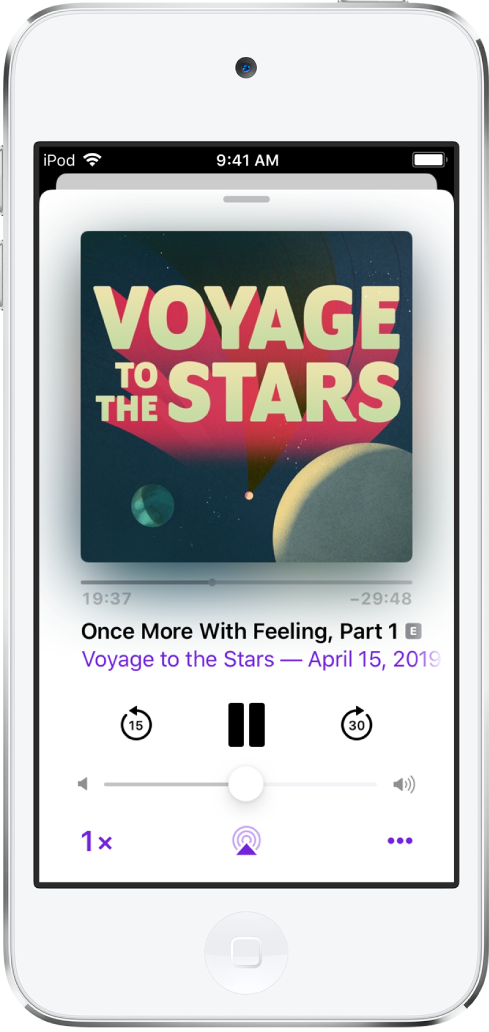
Dir stehen die folgenden Steuerelemente zur Verfügung:
Steuerelement
Beschreibung

Wiedergeben

Wiedergabe unterbrechen (Pause)

Um 15 Sekunden zurückspringen

Um 30 Sekunden vorspringen

Wiedergabetempo erhöhen oder reduzieren


Wähle weitere Aktionen wie das Teilen einer Folge oder das Hinzufügen zu deiner Warteliste.
Tipp: Mit dem Schieberegler „Titelposition“ unter dem Cover des Podcasts kannst du zu einer bestimmten Zeitmarke innerhalb einer Folge springen.
Siri fragen: Sage zum Beispiel: „Springe 3 Minuten vor.“ Konversation mit Siri erlernen.
Streiche nach oben über den Bildschirm „Jetzt läuft“, um den Ruhezustandstimer, die Notizen zu einer Folge und die Liste „Als Nächstes“ anzuzeigen.
Tippe auf „Jetzt hören“, um die Wiedergabe der Folge fortzusetzen. Folgen, die du nicht zu Ende gehört hast, befinden sich am Anfang der Liste.